예를 들어 WhatsApp 알림을 보낸 후 몇 분 후에 받는 것은 매우 성가실 수 있습니다. 메시지는 중요한 것일 수 있으며 너무 늦게 전달하면 재앙적인 결과를 초래할 수 있습니다.
이 문제를 해결하기 위해 시도할 수 있는 방법이 있기 때문에 모든 희망이 사라진 것은 아닙니다. 마침내 한 시간이 아니라 정시에 알림을 받게 됩니다. 솔루션은 초보자에게 친숙하므로 이해하기 쉽습니다.
절전 앱 제거 고려
이러한 종류의 앱을 사용하여 휴대전화를 조금 더 오래 사용할 수 있습니다. 배터리 수명이 늘어나는 것을 볼 수도 있지만 이 앱이 알림을 제시간에 받지 못하는 이유일 수 있습니다.

이러한 앱은 휴대폰을 절전 모드로 전환할 때 알림을 보내는 서버에 휴대폰을 연결하지 못하게 할 수 있습니다. 이런 종류의 앱 없이 살 수 있다고 생각한다면 제거하는 것이 좋습니다.
Wi-Fi를 항상 켜두세요
휴대폰을 켤 때만 알림을 받는 경우 휴대폰이 그렇게 설정되어 있기 때문일 수 있습니다. 이 기능이 비활성화되었는지 확인하려면 기기 설정으로 이동하여 WiFi 옵션을 탭하세요.
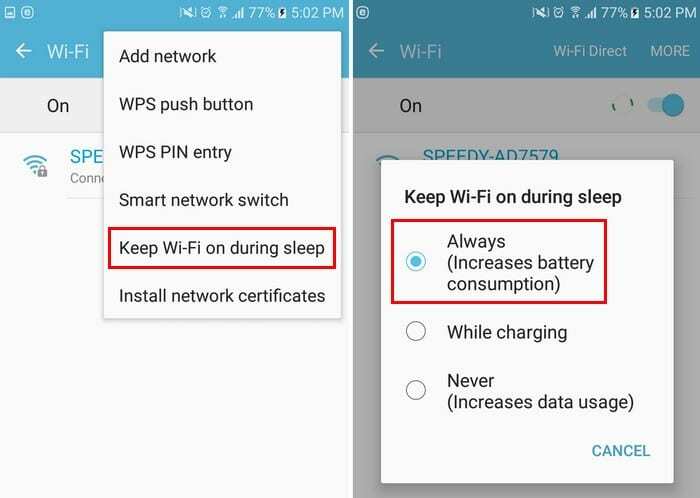
오른쪽 상단에서 더 보기 옵션을 선택하면 절전 중 WiFi 켜기 옵션이 하단 근처에 있습니다. 이 옵션을 선택한 후 항상 옵션을 선택하십시오(목록의 첫 번째 옵션이 됨). 괄호 안의 옵션은 이 옵션을 선택하면 장치의 배터리 소모가 증가함을 알려줍니다.
절전 모드 비활성화
절전 모드 옵션은 휴대폰이 다양한 작업을 수행하지 않도록 하여 배터리 전원을 절약하는 데 도움이 됩니다. 예를 들어, 이 기능은 백그라운드 처리를 방지하므로 알림을 제시간에 받지 못하는 이유가 될 수 있습니다.
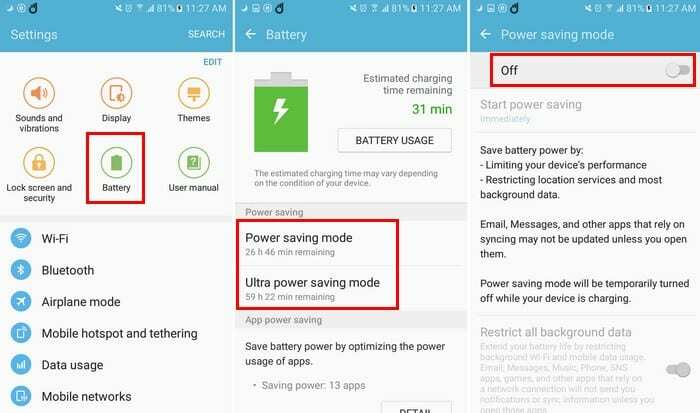
이 기능을 끄려면 기기 설정으로 이동한 다음 배터리 옵션으로 이동하세요. 이제 절전 모드 또는 초절전 모드를 비활성화하는 옵션이 표시됩니다. Android 기기가 Android Oreo에서 실행 중인 경우 이 옵션을 비활성화하는 옵션은 배터리 관리 섹션 아래에 있습니다.

특정 앱에 대한 데이터 사용 허용
특정 앱에만 문제가 있습니까? 예를 들어 지연 알림을 받는 유일한 앱이 WhatsApp이라고 가정해 보겠습니다. 앱 백그라운드 데이터 제한 옵션이 켜져 있기 때문일 수 있습니다. 이 가능성을 없애려면 설정 > 데이터 사용량 > WhatsApp으로 이동하여 백그라운드 데이터 제한 옵션이 꺼져 있는지 확인하십시오.

Android Oreo 기기가 있는 경우 단계가 다릅니다. Oreo 사용자의 경우 설정 > 네트워크 및 인터넷 > 앱 정보 > WhatsApp(예:)으로 이동하고 하단의 앱 설정에서 백그라운드 데이터 및 무제한 데이터 사용량을 볼 수 있습니다. 특정 앱의 알림을 놓치고 싶지 않다면 이 두 옵션을 모두 켜야 합니다.

푸시 알림 해결사 앱 사용
Android 앱은 Google Cloud 알림을 사용하므로 Android 기기는 하트비트라고도 하는 네트워크 팩을 보냅니다. 장치가 서버에 연결되는 데 걸리는 시간은 15분에서 28분 사이입니다. 이 시간을 줄이고 싶다면 푸시알림 해결사 앱을 이용하시면 됩니다.

앱 설치를 마치면 기본적으로 하트비트 간격이 5분으로 설정됩니다. WiFi 또는 모바일 데이터를 사용할 때 변경하려는 경우.
결론
한 가지 방법이 효과가 없으면 다른 방법으로 작업을 완료할 수 있습니다. 마침내 제 시간에 알림을 받고 가능한 한 빨리 뉴스를 받을 수 있습니다. 어떤 방법이 효과가 있었나요? 의견에서 우리와 경험을 공유하십시오.